Як змінити ім'я користувача в Instagram
Один з найважливіших критеріїв, за якими вас можуть знаходити інші користувачі в Instagram - це ім'я користувача. Якщо при реєстрації в Інстаграм ви задали собі ім'я, яке тепер вас не влаштовує, розробники популярного соціального сервісу передбачили можливість редагування цієї інформації.
У Інстаграм є два типи імені користувача - логін і ваше справжнє ім'я (псевдонім). У першому випадку логін - це засіб для авторизації, тому він обов'язково повинен бути унікальним, тобто, більше жоден користувач не може називатися точно так же. Якщо говорити про другий тип, то тут інформація може бути довільною, а значить, ви можете вказати свої справжні ім'я та прізвище, псевдонім, найменування організації та іншу інформацію.
зміст
Спосіб 1: міняємо ім'я користувача зі смартфона
Нижче ми розглянемо, яким чином виконується зміна і логіна, і імені через офіційний додаток, яке розповсюджується безкоштовно в офіційних магазинах для ОС Android, iOS і Windows.
Міняємо логін в Instagram
- Щоб поміняти логін, запустіть додаток, а потім пройдіть до найправішій вкладці, щоб відкрити сторінку вашого профілю.
- У верхньому правому куті натисніть на її зображення з шестерінкою, щоб відкрити настройки.
- У блоці «Аккаунт» виберіть пункт «Редагувати профіль».
- Друга графа іменується «Ім'я користувача». Сюди і прописується ваш логін, який обов'язково повинен бути унікальним, тобто, не використовуватися жодним користувачем цієї соціальної мережі. У тому випадку, якщо логін зайнятий, система вам негайно повідомить про це.
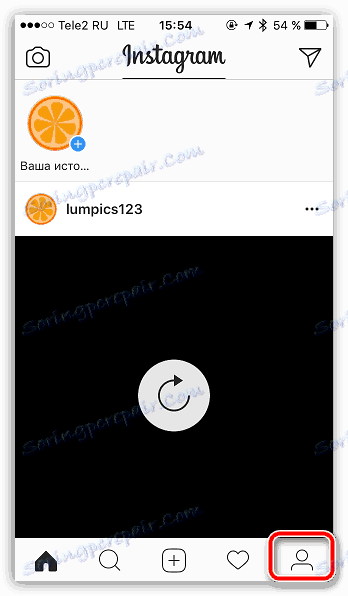
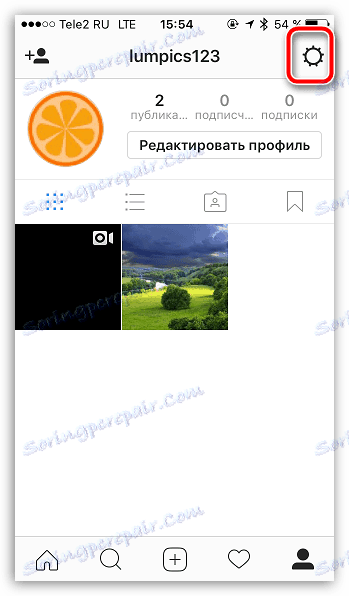
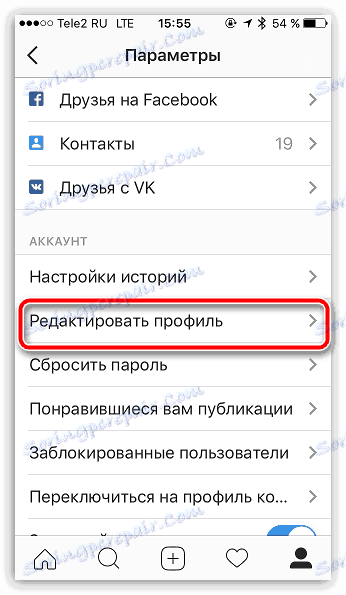
Звертаємо вашу увагу на те, що логін повинен прописуватися виключно англійською мовою з можливим використанням цифр і деяких символів (наприклад, нижнього підкреслення).


Міняємо ім'я в Instagram
На відміну від логіна, ім'я - це параметр, який ви можете задавати довільним. Дана інформація відображається на вашій сторінці профілю відразу під аватарки.
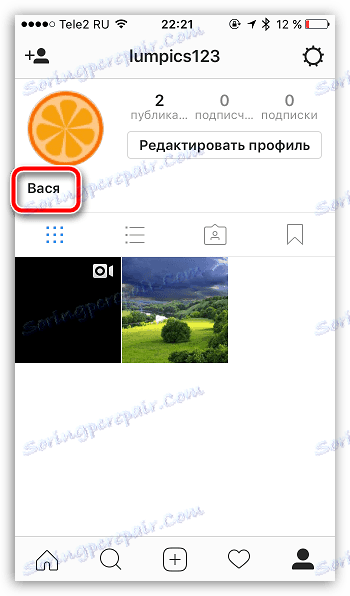
- Щоб змінити це ім'я, перейдіть до найправішій вкладці, а потім клацніть по іконці з шестерінкою, щоб перейти до налаштувань.
- У блоці «Аккаунт» натисніть на кнопку «Редагувати профіль».
- Найперша графа іменується «Ім'я». Тут ви можете задати довільне ім'я на будь-якій мові, наприклад, «Василь Васильєв». Щоб зберегти зміни, клацніть в правому верхньому куті по кнопці «Готово».
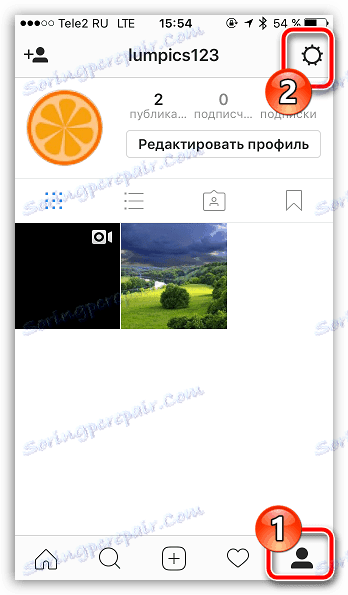
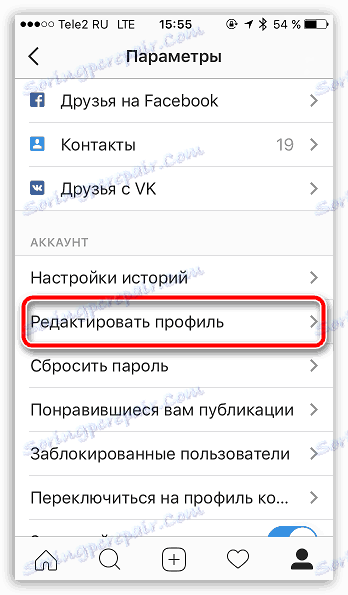
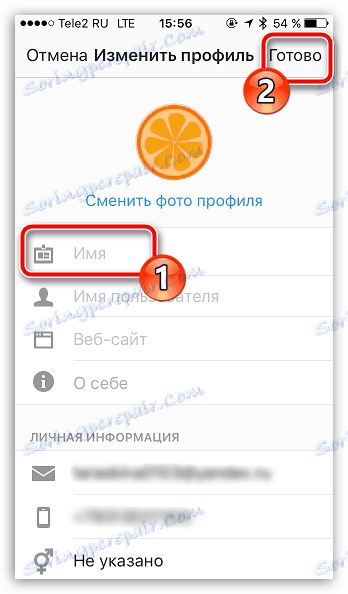
Спосіб 2: міняємо ім'я користувача на комп'ютері
- Перейдіть в будь-якому браузері на сторінку веб-версії Instagram і, при необхідності, авторизуйтесь, вказавши свої облікові дані.
- Відкрийте сторінку вашого профілю, клацнувши в правому верхньому куті по відповідній іконці.
- Клацніть по кнопці «Редагувати профіль».
- У графі «Ім'я» прописується ваше ім'я, що відображається на сторінці профілю під аватарки. У графі «Ім'я користувача» повинен зазначатися ваш унікальний логін, що складається з букв англійського алфавіту, цифр і символів.
- Прокрутіть в кінець сторінки і клацніть на кнопці «Відправити», щоб зберегти зміни.
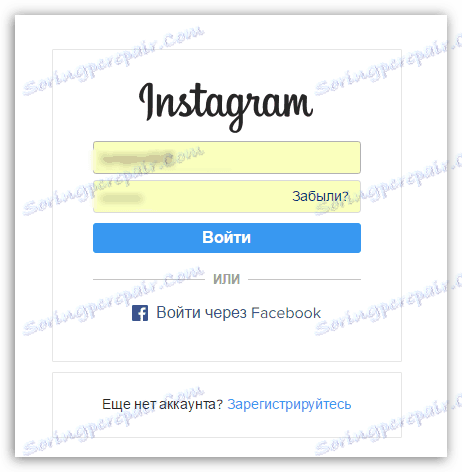
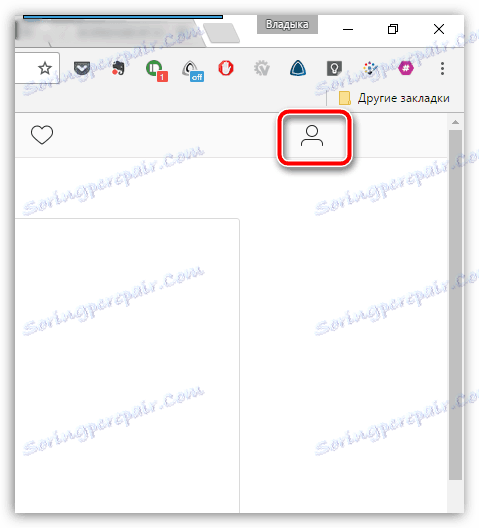
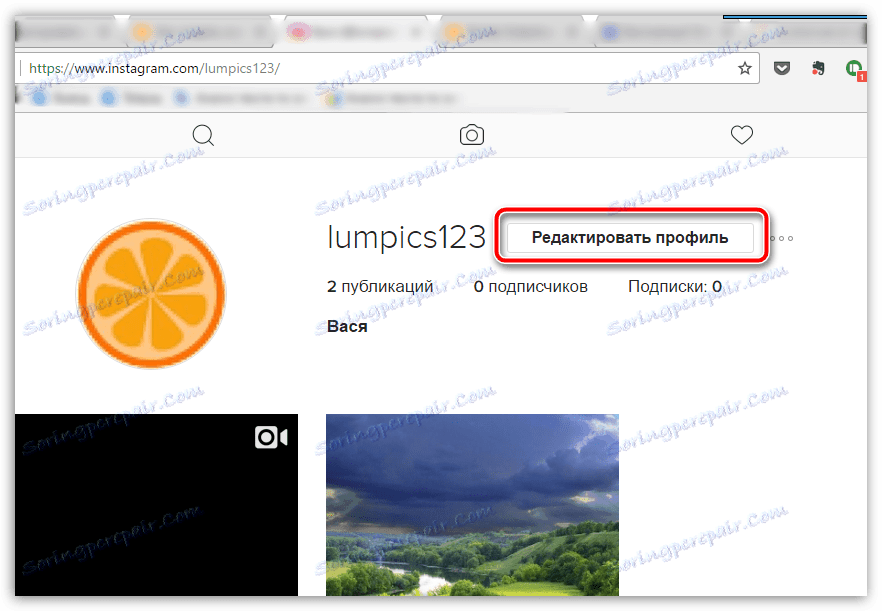
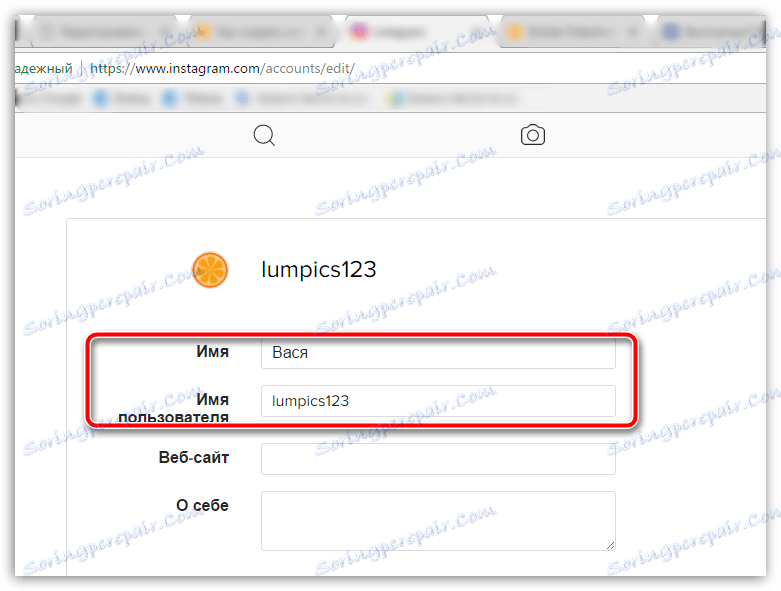
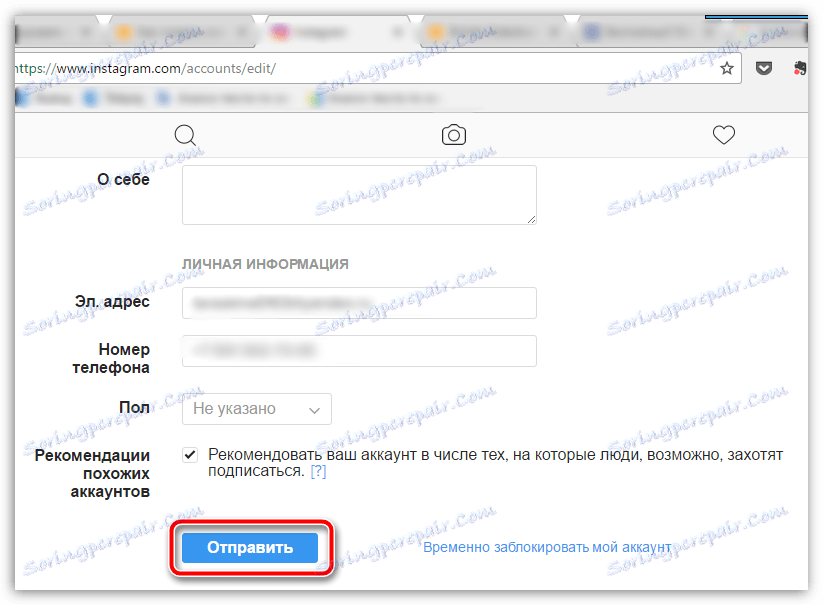
По темі зміни імені користувача на сьогодні все. Якщо у вас залишилися питання, задавайте їх у коментарях.